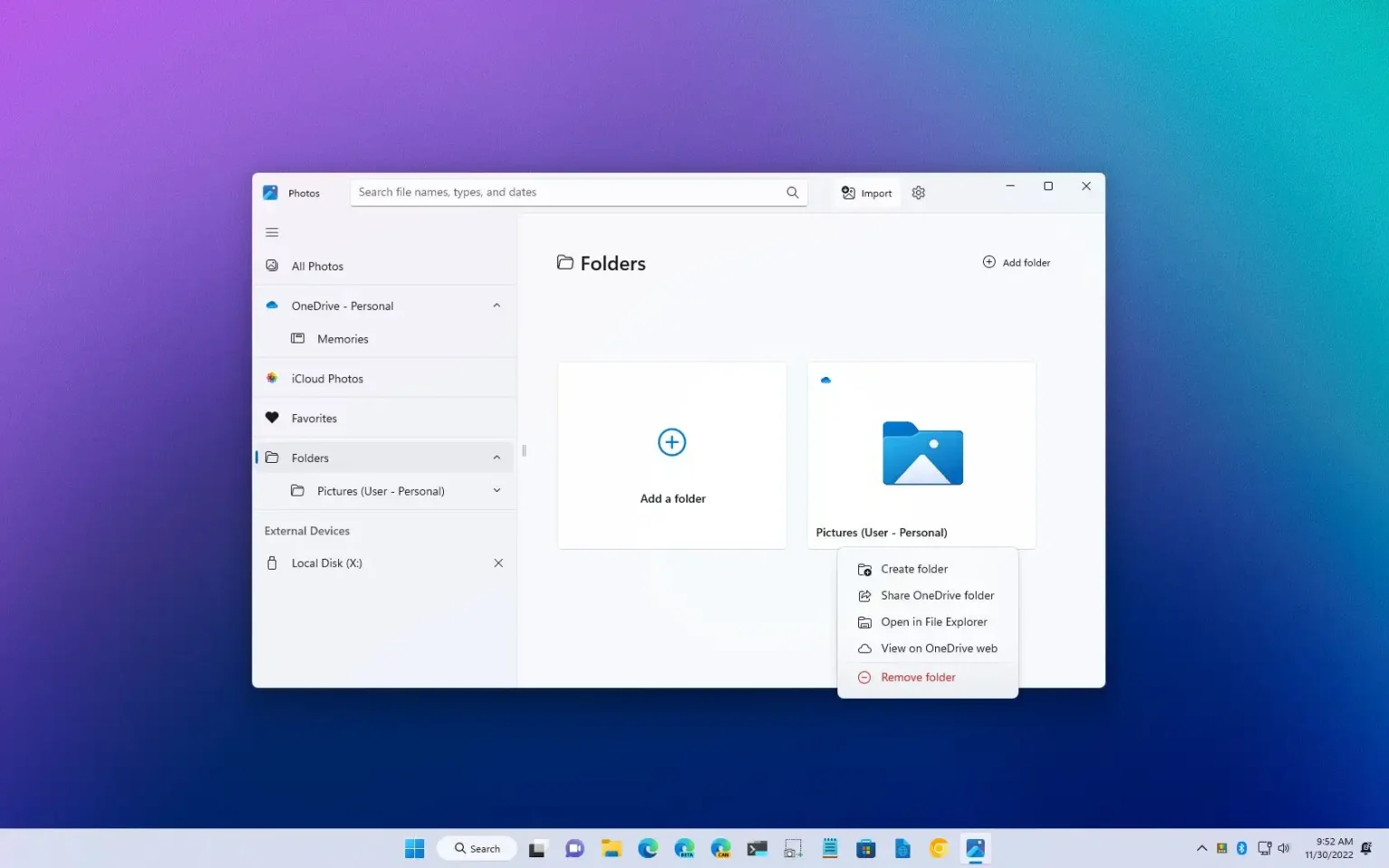- Pour ajouter un nouveau dossier ou emplacement de lecteur à Photos sous Windows 11, ouvrez le Photos application, cliquez sur « Dossiers, » choisir « Ajouter un dossier » sélectionnez le nouveau chemin et cliquez sur « Sélectionner le dossier. »
- Pour supprimer l'emplacement du dossier sur Photos, cliquez sur « Dossiers, » faites un clic droit sur l'emplacement et choisissez « Supprimer le dossier. »
Windows 11 inclut l'application Photos, qui constitue l'expérience par défaut pour visualiser et organiser vos photos et vidéos, peu importe où elles se trouvent localement sur votre ordinateur ou dans le cloud à l'aide de OneDrive ou de iCloud Photos d'Apple.
Cependant, par défaut, l'application inclut uniquement les dossiers Images. Si vous conservez vos fichiers multimédias sur un stockage externe ou sur le réseau, vous pouvez utiliser les paramètres « Dossiers » pour ajouter ou supprimer n'importe quel emplacement dans l'application Photos. Vous pouvez même masquer les intégrations OneDrive et iCloud Photos si vous n'utilisez pas ces services.
Ce guide vous apprendra les étapes pour ajouter et supprimer des emplacements de dossiers sur l'application Photos pour Windows 11.
Ajouter l'emplacement du dossier aux photos sous Windows 11
Pour ajouter un nouvel emplacement de dossier (ou lecteur) à l'application Photos, procédez comme suit :
-
Ouvrir Photos application sur Windows 11.
-
Cliquer sur Dossiers.
-
Clique le « Ajouter un dossier » bouton.
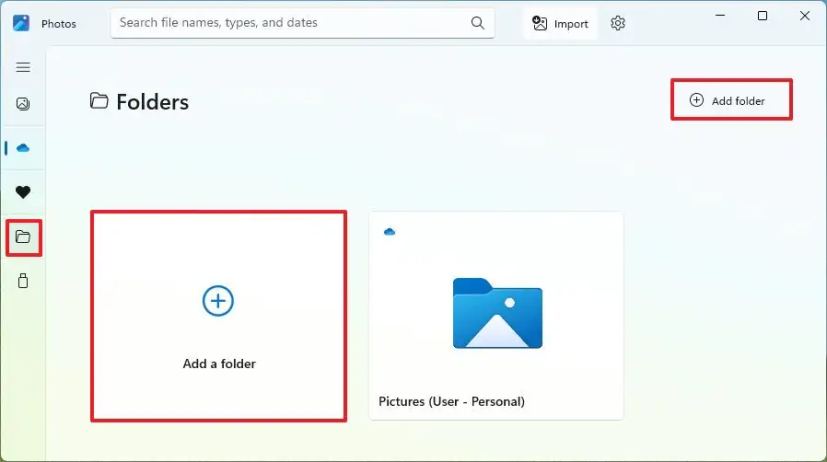
-
Choisissez l'emplacement du dossier à inclure dans les applications Photos.
-
Clique le Sélectionner le dossier bouton.
Une fois les étapes terminées, l'application affichera les fichiers multimédias de tous les emplacements.
Supprimer l'emplacement du dossier de Photos sous Windows 11
Pour supprimer un emplacement de dossier de l'application Photos, procédez comme suit :
-
Ouvrir Photos application.
-
Cliquer sur Dossiers.
-
Cliquez avec le bouton droit sur l'emplacement et sélectionnez le Retirer option de dossier.
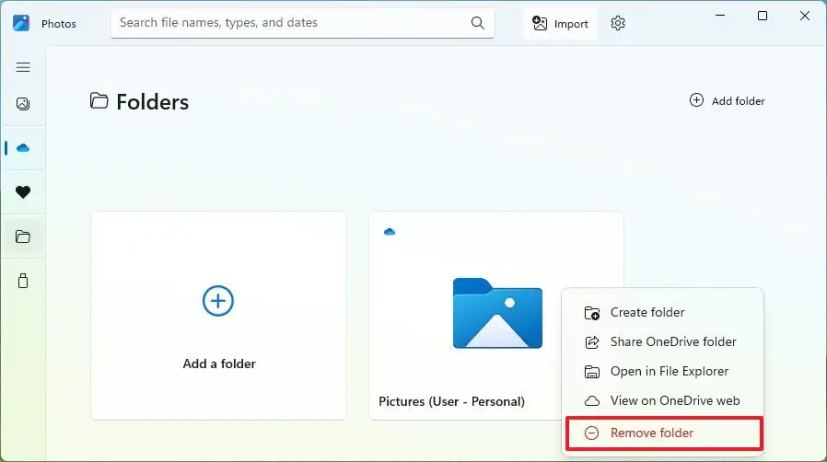
Une fois les étapes terminées, le dossier restera disponible sur votre ordinateur, mais son contenu ne sera plus disponible via l'application Photos.
Masquer les emplacements OneDrive ou iCloud Photos
Pour supprimer les dossiers OneDrive ou iCloud Photos de l'application Photos sous Windows 11, procédez comme suit :
-
Ouvrir Photos application.
-
Clique le Paramètres (engrenage) dans le coin supérieur droit.
-
Dans la section « Personnalisation », désactivez le « Afficher le bouton Afficher les photos iCloud » changer.
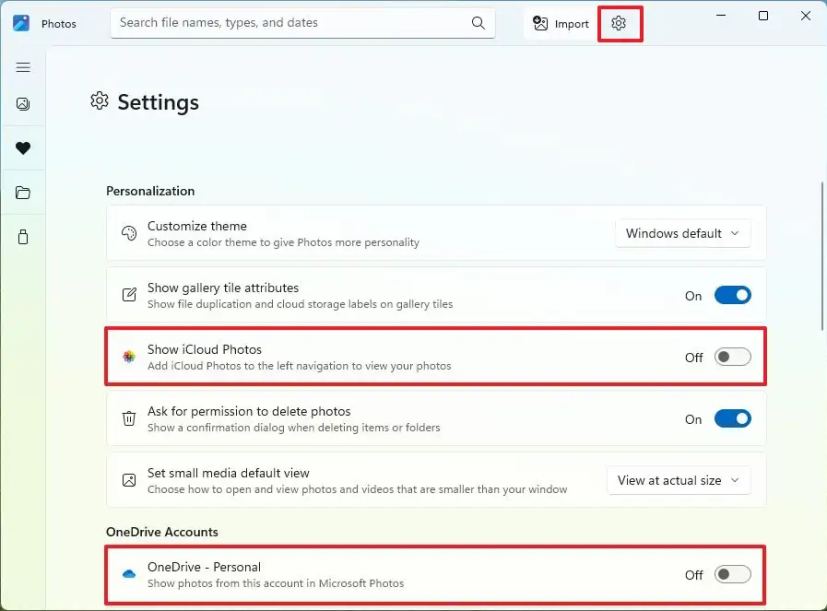
-
Dans la section « Comptes OneDrive », désactivez le « OneDrive » interrupteur à bascule.
Une fois les étapes terminées, les services de stockage cloud n'afficheront plus les photos et les vidéos dans l'application Photos.
Si vous masquez les dossiers OneDrive, cette action supprimera le dossier « Images » s'il est connecté au service de stockage cloud de la page des paramètres « Dossiers ».
Pourquoi vous pouvez faire confiance à Winfix.net
Je combine les connaissances d'experts avec des conseils centrés sur l'utilisateur, des recherches et des tests rigoureux pour garantir que vous recevez des guides techniques fiables et faciles à suivre. Examinez le processus de publication.